Какие файловые системы поддерживает acronis true image
Обновлено: 04.07.2024
С помощью Acronis True Image Server 8.0 можно сохранить точную копию данных, хранящихся на винчестере. Для сохранения данных не требуется перезагрузки компьютера - создание образа происходит прямо из операционной системы. Можно создать инкрементный образ, то есть, сохранить только изменения, которые произошли после создания предыдущего образа. В последствии, при необходимости, данные могут быть восстановлены именно в том виде и состоянии, которое было на момент создания образа. Это помогает восстановить состояние операционной системы и значительно сократить время, которое может быть затрачено на устранение последствий аварии.
Acronis True Image Server 8.0 поддерживает файловые системы FAT16/32, NTFS, Ext2/Ext3, ReiserFS-3, Linux SWAP, XFS, JFS. При повреждении файловой системы можно выполнить посекторное копирование. Acronis поддерживает динамические диски и может создавать образы динамических томов. Можно создать и использовать Зону безопасности Acronis. Эта зона может быть создана на свободном месте любого жёсткого диска и использоваться в дальнейшем для сохранения образов и восстановления данных. Помимо зоны безопасности, образы можно сохранять на любых сменных носителях (CD-R/RW, DVD+R/RW (требуется ПО для записи в формате UDF), Zip, Jazz, магнитооптика), на жестких дисках или в сети. Можно активировать Восстановление при загрузке, что позволит восстановить операционную систему без использования аварийных дисков при полном разрушении и невозможности её загрузки.
Acronis True Image для Windows предлагается в трёх версиях, которые различаются по функциональности. Отличия можно посмотреть на странице сравнения версий сайта Acronis. Главное отличие Acronis True Image Server от других версий (Acronis True Image 8.0 Personal, Acronis True Image 8.0) - это работа на серверных версиях операционной системы Microsoft Windows. Помимо этого, в других версиях недоступны уведомления о результатах резервного копирования, нет поддержки файловых систем XFS и JFS, динамических дисков, нет командной строки. Образ может быть сохранён на ленточных накопителях только в версии Acronis True Image Server.
Главное окно программы показано на рисунке ниже.
В восьмой версии True Image Server появилась возможность настроить автоматическую отправку отчетов о результатах создания образа по почте или при помощи WinPopup (net send). Настройка очень проста. Её пример показан на рисунке ниже.
Создание образа
Создание образа при помощи графического интерфейса
Мастер создания образа запускается из главного окна программы. Его первое окно показано на рисунке ниже.
Процедура настройки мастера создания образа не изменилась по сравнению с 7-й версией. Необходимо выбрать диски или разделы, с которых будет создан образ, указать хранилище образа (винчестер, сменные накопители, сеть, зона безопасности Acronis), выбрать тип образа (инкрементный или полный), указать размер частей образа. Если образ будет сохранён сразу на сменном носителе, то размер частей образа можно не указывать. Когда носитель будет заполнен, Acronis True Image запросит следующий. Для сохранения образа на DVD-диске требуется установить программное обеспечение для записи дисков в формате UDF. Специалистами Acronis протестированы на совместимость Roxio DirectCD, Ahead InCD, Pinnacle InstantCD/DVD, Veritas DLA и все его OEM-версии. DVD-диск должен быть предварительно отформатирован. Можно указать определённый размер частей образа (например, 650 мегабайт) и после его создания вручную переписать образ на компакт-диски. Далее нужно выбрать степень сжатия образа, при необходимости защитить создаваемый образ паролем и сохранить вместе с образом его краткое описание. После того, как все эти шаги пройдены и нажата кнопка Приступить, начнется процесс создания образа. В трей будет выведен значок , щелчок правой кнопкой по которому откроет меню, показанное на рисунке ниже.
Выбрав из этого меню соответствующий пункт, можно увеличить или уменьшить приоритет True Image. Уменьшение приоритета позволит выделить другим программам, работающим на сервере, больше процессорного времени. Эта опция будет полезна при создании образов, например, на сервере терминалов. В этом случае, пользователи практически не заметят снижения производительности.
К сожалению, нет возможности указать приоритет сервиса True Image во время настройки задания для создания образа. Это не позволяет назначить низкий приоритет заданиям, выполняющимся в автоматическом режиме, по расписанию.
Следует обратить внимание на то, что после дефрагментации, проведенной на диске с которого снимается образ, размер инкрементного образа может увеличиться практически до размера полного образа. Поэтому дефрагментацию нужно проводить перед созданием полного образа.
Во время настройки создания инкрементного образа мастеру необходимо указать существующий образ, на базе которого будет создаваться инкрементный. Если в качестве предыдущего указывается многотомный образ (состоящий из нескольких частей), сохранённый, например, на компакт-дисках, то чтобы создать инкрементный образ True Image необходимо указать последний том такого образа.
Создание образа из командной строки
Acronis True Image Server 8.0 поддерживает работу из командной строки.
Синтаксис командной строки достаточно прост и описан в справочной системе. Из командной строки можно настроить создание образа точно так же, как и из графического интерфейса. Ключ /compression позволяет указать степень сжатия в диапазоне от 0 до 9.
Для работы в командной строке MS-DOS совместимых систем предназначена утилита ti_dos.exe.
Использование скриптов для создания образа
Acronis True Image Server 8.0 может создать образ при помощи скрипта (сценария) в формате XML. Язык сценария описан в справочной системе и написание скрипта для создания образа не вызывает никаких затруднений. При помощи скрипта можно сохранить образ на защищённом паролем сетевом ресурсе, указав имя пользователя и пароль.
Приведённый выше скрипт создаст полный образ диска С с именем test.tib на диске k с нормальной степенью сжатия. Для запуска скрипта нужно воспользоваться командой
TrueImageTerminal /execute:ScriptName.tis /progress
Если запустить скрипт с ключом /nowait, то сразу после его запуска сеанс работы в терминале Acronis True Image Server 8.0 будет завершён, но процесс создания образа продолжится в фоновом режиме. Чтобы просмотреть текущее состояние процесса создания образа можно выполнить команду
TrueImageTerminal /progress
На экран будет выведена информация о ходе создания образа, запущенного как из графического интерфейса, так и при помощи скрипта.
С компанией Acronis я знаком очень давно, и в своё время успел поучаствовать в развитии их продуктов в качестве тестировщика. Их старые версии приложений для резервного копирования мне очень нравились. Потом дизайн интерфейса начал больше целиться в обычного пользователя, вместо опытного. И, несмотря на то, что качество работы оставалось на прежнем уровне, со временем я перестал пользоваться приложениями этой компании.
Сегодня, спустя несколько лет после полного игнора развития продукта, я решил вернуться к когда-то любимому приложению и посмотреть, на что способны разработчики.
Что такое Acronis True Image
Acronis True Image — комплексное решение для резервного копирования разделов жёсткого диска, системы и данных с возможностью полного восстановления ОС на другом железе.
В последних версиях в True Image завезли ещё антивирус и защиту от утечек. А сайт вообще перестал ориентироваться на русскоязычную аудиторию. Несмотря на это, приложение полностью локализовано и доступно для покупки и оплаты российским пользователям.
Интерфейс
Разработчики Acronis True Image в попытках научить самого неопытного пользователя решили пойти до конца. Во время установки приложения открывается специальная страница с вводным обучением по приложению.
А во время работы с самой программой тут и там раскиданы подсказки. А самые непонятные разделы спрятаны за туториалом.

В самом же дизайне так же прослеживается стремление быть понятным простому обывателю. Я не говорю, что это плохо. Действительно, с каждой последующей версией пользоваться Acronis всё проще и проще без чтения файла со справкой. Большие понятные кнопки, коридорные мастера создания бэкапов — красота.
Но в версии 2021 из-за этого могут пострадать опытные пользователи. Потому что через мастер Резервного копирования больше нельзя создать некоторые типы бэкапов. Да и кнопка восстановления системы куда-то подевалась.
Как теперь быть? А все эти кнопки и возможности спрятаны в разделе Инструменты, о котором я расскажу ниже.
Резервное копирование
Здесь есть три раздела: резервное копирование, активность и восстановление.



С помощью мастера Резервного копирования можно создать резервную копию всего компьютера, отдельных разделов и дисков, папок, данных с мобильных устройств, инфы из MS Outlook и OneDrive.
И также появились некие Файлы для заверения. Это значит, что бэкап будет создан с применением технологии цепочки блоков Acronis True Image 2021, что гарантирует целостность бэкапа и защиту от внешних изменений. Это удобно для копий юридически важных документов.
При восстановлении из бэкапа с файлом заверения вы точно будете знать, что данные восстановлены именно из вашего исходного файла и его нигде не подменили по дороге.
Остальные типы бэкапов работают привычным образом. Вы выбираете диск, раздел или файл и выбираете место его хранения. Для любого типа бэкапа можно задать расписание со стартом по времени или событию, добавить уведомления о процессе бэкапа на почту, исключить какие-то данные из копирования.

А по окончании создания резервной копии можно выключить компьютер, удалить старые бэкапы, защитить бэкап паролем и многое другое.

В разделе Активность можно отслеживать работу восстановления и бэкапа всех видов.
В разделе Восстановление ожидаемо можно просмотреть все резервные копии с разделением по источнику. Конечно, поддерживается версионность бэкапов и поиск по ним. Нашли нужный бэкап — можно перейти к его восстановлению.

Защита

Это встроенный в Acronis True Image антивирус. Не знаю, чей движок используется сейчас, но раньше это был BitWarden.
В общем-то, если у вас уже есть антивирус или вы не верите в такую защиту, её можно легко отключить. Жалко, что она включена по умолчанию и вообще при установке нельзя отказаться от неё.
Архив

Если вы не знаете, для каких файлов следует делать резервное копирование, этот раздел для вас. Acronis автоматически сканирует папку пользователя и предлагает создать резервную копию файлов в ней. Можно настроить исключения, указать минимальный объём, на который нужно обращать внимание, и многое другое.
Круто, если вы храните документы в папке Документы. В противном случае этот раздел вам никак не поможет.
Синхронизация

Если прикупить место в облаке Acronis True Image, то вы сможете в реальном времени создавать резервные копии папок. Это своего рода Dropbox.
Данные из облака доступны на любом компьютере с установленным приложением или через веб-версию.
Инструменты


Для меня и опытных пользователей это наиболее интересный раздел. В него запрятали самые крутые штуки. Расскажу вкратце, что тут есть.
Клонирование диска создаёт клон — то есть посекторный бэкап жёсткого диска. Такой бэкап можно развернуть на другом жёстком диске.
Мастер создания загрузочных дисков. Если что-то пошло не так и система перестала загружаться, то Acronis True Image можно запустить с диска, восстановив любую информацию из резервной копии. В том числе и всю систему.
Acronis Universal Restore поможет восстановить систему на другом компьютере. При таком восстановлении учитываются различия железа и драйверов, и в теории вы сможете восстановить ОС на абсолютно другом компьютере.
Parallels Access — это аналог TeamViewer от Parallels. А Acronis, как известно, это часть Parallels.
Try&Decide — очень полезная штука. При включении инструмента создаётся снэпшот всей операционной системы. Вы, к примеру, устанавливаете какое-то потенциально опасное приложение и работаете с ним. При выключении инструмента у вас будет выбор — откатить систему до запуска Try&Decide или применить все изменения и продолжить работу как обычно.
Очистка системы — это аналог CCleaner. Просто чтобы почистить компьютер от всякого хлама.
Зона безопасности Acronis поможет создать специальный защищённый раздел диска для хранения бэкапов. Из него же можно будет загрузить компьютер, если система умрёт.
Acronis DriveCleanser служит для безопасного и полного уничтожения информации на компьютере. Поддерживается несколько алгоритмов, включая Метод Б. Шнайера, ГОСТ P50739-95, NAVSO P-5239-26 (MFM).
Для ознакомления с Acronis True Image пользователю даётся 30 дней. Платная версия на год начинается от €49,99 за один компьютер.

Именно этой версии вам, скорее всего, хватит для домашнего использования. В неё не входит облачное хранилище, которое всё равно можно купить отдельно.
В версии Advanced уже появляется 500 Гб облачного хранилища. А в Premium-версии можно получить от 1 ТБ и добавить бэкап с технологией блокчейна.
Каждая новая версия Acronis True Image меня немного расстраивает изменениями интерфейса в угоду их упрощения.
На самом деле внутри это всё такое же крутое приложение для решения любых задач по резервному копированию данных в домашних условиях. И я мало какой другой компании мог бы доверить эту задачу.

Apple Macintosh на базе процессоров Intel, которые на данный момент не поддерживаются при
работе в основном режиме.
1.4.3 Поддерживаемые файловые системы
Если файловая система не поддерживается или повреждена, Acronis True Image Home будет
копировать данные в посекторном режиме.
* Файловые системы Ext2/Ext3, ReiserFS и Linux SWAP поддерживаются только для операций
резервного копирования/восстановления дисков или разделов. Невозможно использовать Acronis True
Image Home для операций на уровне файлов с этими файловыми системами (резервное копирование,
восстановление, поиск файлов, а также подключение образов и восстановление файлов из образов), а
также для выполнения резервного копирования на диски или разделы, имеющие эти файловые
системы.
1.4.4 Поддерживаемые устройства хранения
Сетевые устройства хранения
CD-R/RW, DVD-R/RW, DVD+R (в том числе двухслойные DVD+R), DVD+RW, DVD-RAM, BD-R,
BD-RE***
Устройства хранения USB 1.0 / 2.0 / 3.0, FireWire (IEEE-1394) и PC card
REV®, Jaz® и другие сменные носители
* Acronis True Image Home не поддерживает следующие виды динамических томов:
зеркальные и RAID-5. Имеются некоторые дополнительные ограничения операций с
динамическими и GPT-дисками:
Чтобы работать с динамическими дисками и GPT-дисками, необходимо дополнительно
приобрести Acronis Plus Pack.
Создание Зоны безопасности Acronis не поддерживается.
Не поддерживается восстановление динамического тома в качестве динамического
тома с ручным изменением размера
GPT-диски могут быть восстановлены только в режиме «том-к-тому» без возможности
изменения размера
Try&Decide нельзя использовать для защиты динамических и GPT-дисков
Операция клонирования дисков не поддерживается для динамических и GPT-дисков
** FTP-сервер должен поддерживать передачу файлов в пассивном режиме. Для
восстановления данных непосредственно с FTP-сервера архив должен состоять из файлов
объемом не более 2 ГБ каждый. Рекомендуется изменить настройки брандмауэра компьютера-
источника, открыв 20-й и 21-й порты для TCP и UDP протоколов, а также отключить службу
маршрутизации и удаленного доступа Windows.
Вышла новая версия Acronis True Image — системы защиты данных для персональных пользователей. И мы хотим рассказать о том, чем True Image 2020 отличается от True Image 2019. Всех, кому интересно, милости просим под кат.
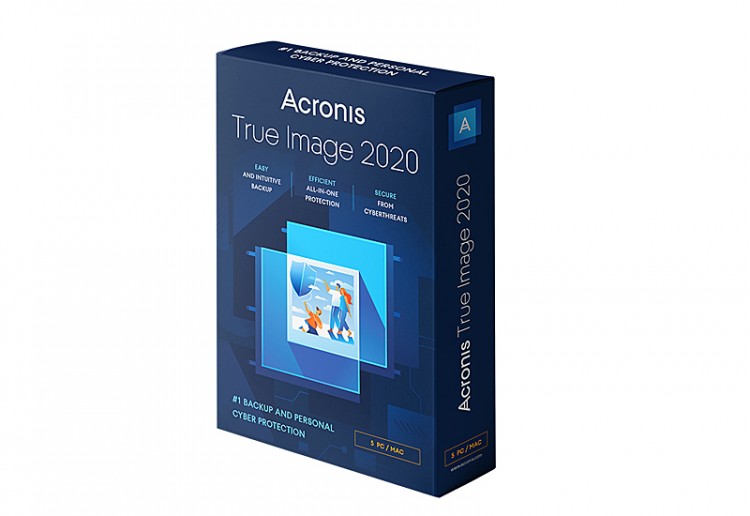
Acronis True Image — это решение для защиты данных, ориентированное на персональных пользователей. В состав True Image входит система резервного копирования и аварийного восстановления, средства верификации аутентичности данных, а также инструменты защиты от вредоносного ПО. Каждый год мы представляем новую версию True Image в конце августа, и в этом году в ней появился целый ряд дополнительных возможностей, которые повышают производительность решения. Отдельные фишки оценят пользователи мобильных устройств и компьютеров Mac.
Появившийся на полках магазинов Acronis True Image 2020 вышел в свет с более чем 100 улучшениями, которые касаются самых различных частей системы защиты. Некоторые из них являются небольшими фиксами или оптимизациями, но в нашем посте мы остановимся только на самых важных и интересных обновлениях, которые могут изменить к лучшему жизнь пользователей нашего продукта.
Acronis Dual Protection
Одна из самых интересных фич релиза — репликация бэкапов. Репликация это перенос последней доступной версии данных из бэкапа в облако Acronis. В результате у пользователя появится два бэкапа: один на локальном носителе, таком как, например, внешний диск, а другой — в облаке.

После настройки такого “двойного” бэкап плана копирование данных в облако будет осуществляться автоматически после завершения локальной операции бэкапа. Таким образом, пользователь оказывается защищен и от случайных потерь данных, например, от случайного удаления файлов, ведь у него есть “быстрый” локальный бэкап, и от сбоев или потери оборудования, потому что любые данные он может восстановить из облачного архива.
Схема Acronis Dual Protection имеет множество технических преимуществ перед двумя последовательными обычными бэкапами — на локальный носитель и в облако. Во-первых, на репликацию тратится меньше ресурсов системы, потому что не приходится анализировать данные на диске, считать, что предстоит бэкапить, а что уже есть в архиве. Во-вторых, из-за того, что бэкапы в облако обычно занимают больше времени чем локальные, приложению приходится держать снапшот файловой системы. Это и нагрузка для системы сама по себе, да и некоторые снапшоты могут не доживать до конца операции. В случае с репликой никакие снапшоты не нужны.
Улучшенное архивирование и дедупликация
Сами механизмы архивирования были улучшены и доработаны, включая функции дедупликации. Пользователи могут заметить это по уменьшенному времени, за которое происходит создание резервной копии, а также за счет сокращения размера самих архивов. Кроме этого улучшенная архитектура позволяет без лишних затрат ресурсов просматривать содержимое как локального архива, так и облачной копии, вплоть до выгрузки отдельных файлов по требованию.
Последнее тестирование улучшенного архиватора показало значительный рост производительности. Так, время создания инкрементальной версии локального бэкапа на диске сократилось на 45%, а время инкремента облачного бекапа — на 80% по сравнению с предыдущей версией продукта Acronis True Image 2019.
Новая система уведомлений и информирования
Помимо общей доработки графического интерфейса, который стал более целостным, мы добавили также панель уведомлений (Notification Center). Она позволяет без лишних переходов получить актуальную информацию о процессах резервного копирования, а также отчеты о срабатывании системы противодействия вредоносному ПО.

Расширенное противодействие Ransomware
Кстати, в новой панели уведомлений присутствует информация и о работе Active Protection — системы защиты от программ-вымогателей. Теперь в уведомлениях отображается также информация о том, какие процессы были заблокированы и почему (это пригодится разработчикам, чтобы понять, почему их ПО ошибочно блокируется), а также причины наблюдения за отдельными процессами.

Сама система Active Protection стала более “чувствительной”. За счет постоянного обучения ИИ, мы значительно снизили количество ложных срабатываний, а также увеличили эффективность работы движка. Были внесены и отдельные доработки, увеличена устойчивость системных процессов Acronis к попыткам шифровальщиков блокировать их работу
Оптимизация работы для портативных устройств
Поскольку большая часть потребителей устанавливает Acronis True Image не только на стационарные, но и на портативные устройства, мы сделали ряд улучшений работы системы защиты данных на ноутбуках.
Раньше вы могли просто отключить резервное копирование при работе от батареи, и поэтому пользователям приходилось выбирать между временем автономной работы ноутбука и сохранностью данных. Теперь в меню настройки имеется “ползунок”, который можно установить на определенном уровне заряда батареи, когда вы уже не хотите тратить ресурсы на ресурсоемкие процессы копирования и архивирования, отдавая предпочтение максимально долгой мобильной работе.

Другой аспект — выбор сети для бэкапа в облако. Если для стационарных ПК все понятно и загрузка происходит через домашний или офисный интернет-канал, то мобильные устройства подключаются к самым разным беспроводным сетям. Новая версия Acronis True Image 2020 позволяет настроить сети, в которых можно передавать данные резервной копии. Как правило, для этого используется домашняя и офисная сети. Такой подход позволяет избежать заведомо обреченных на провал попыток резервного копирования в облако на “слабом”, а также на платном Wi-Fi, например, еси вы подключились к сети в кафе или аэропорту. С точки зрения защиты канала для передачи информации в облако Acronis в любом случае используется шифрование, но некоторые пользователи все равно боялись передачи данных в открытых сетях. Для них возможность ограничить перечень используемых Wi-Fi подключений также оказалась востребованной.
Улучшенная защита для MAC
В новой версии Acronis True Image 2020 предусмотрены дополнительные возможности для компьютеров Apple. Так, теперь инструментарий позволяет восстановить раздел APFS на новой машине полностью. Но самое главное, что Acronis теперь поддерживает Apple Power Nap. Этот режим “полусна” для Mac подразумевает совмещение энергоэкономии и эффективности — то есть компьютер уходит в сон, но в то же время продолжает выполнять такие процессы, как доставка почты, обновление ленты новостей… а теперь также и выполнение резервного копирования, если процесс запланирован расписанием.
Читайте также:

